- Συγγραφέας Jason Gerald [email protected].
- Public 2023-12-16 11:05.
- Τελευταία τροποποίηση 2025-06-01 06:05.
Το Discord είναι ένα δημοφιλές πρόγραμμα συνομιλίας που συχνά χρησιμοποιούν και αγαπούν οι παίκτες. Οι χρήστες του Discord μπορούν να δημιουργήσουν το δικό τους κανάλι Discord δωρεάν και να προσκαλέσουν άτομα να συμμετάσχουν στο κανάλι. Μερικοί άνθρωποι χρησιμοποιούν ρομπότ στο Discord για αναπαραγωγή μουσικής, χαιρετισμό νέων χρηστών στο κανάλι και πολλά άλλα. Αυτό το wikiHow σας διδάσκει πώς να δημιουργήσετε ένα bot για το Discord. Ωστόσο, θα πρέπει τουλάχιστον να είστε λίγο εξοικειωμένοι με την κωδικοποίηση επειδή τα bots λειτουργούν μέσω JavaScript.
Βήμα
Μέρος 1 από 6: Προετοιμασία του υπολογιστή
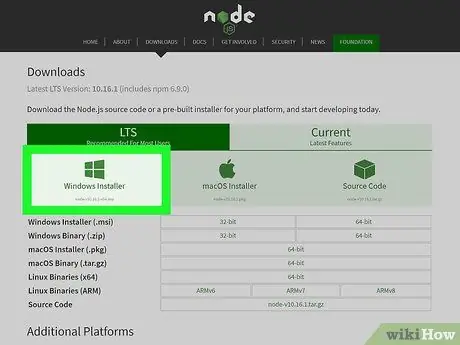
Βήμα 1. Κατεβάστε το Node.js από τη διεύθυνση
Το Node.js είναι ο δωρεάν χρόνος εκτέλεσης JavaScript που χρειάζεστε για να δημιουργήσετε bots. Μπορείτε να επιλέξετε το αρχείο εγκατάστασης για Windows ή MacOS, καθώς και την έκδοση που θέλετε. Για αυτήν τη διαδικασία, συνιστάται να επιλέξετε την έκδοση LTS.
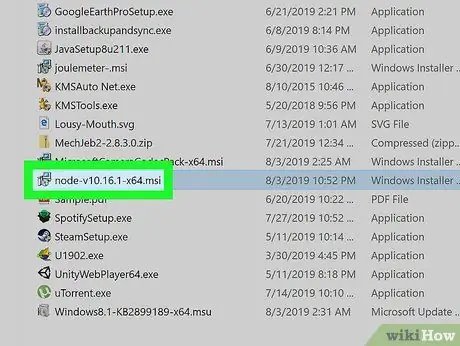
Βήμα 2. Εκτελέστε το αρχείο εγκατάστασης
Σε υπολογιστή Windows, απλώς κάντε κλικ στο αρχείο που έχετε κατεβάσει για να εκτελέσετε την εγκατάσταση. Σε Mac, θα χρειαστεί να εξαγάγετε τα αρχεία και να βρείτε το αρχείο εφαρμογής/εγκατάστασης. Βεβαιωθείτε ότι έχετε διαβάσει όλες τις συμφωνίες πριν κάνετε την εγκατάσταση.
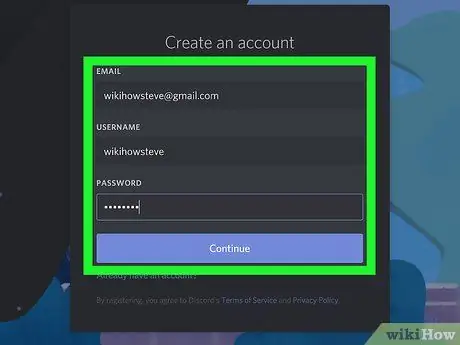
Βήμα 3. Δημιουργήστε έναν λογαριασμό Discord (προαιρετικό)
Εάν δεν έχετε ακόμη λογαριασμό Discord, μπορείτε να δημιουργήσετε έναν στη διεύθυνση
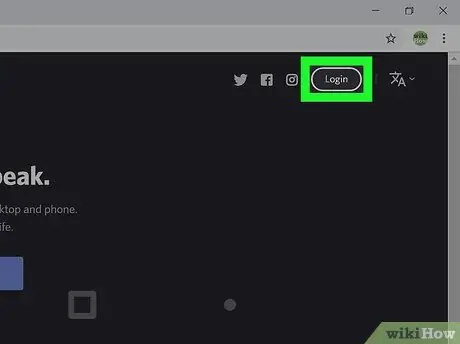
Βήμα 4. Συνδεθείτε στο λογαριασμό και το κανάλι σας Discord
Ανοίξτε την εφαρμογή Discord στον υπολογιστή σας και ανοίξτε το κανάλι στο οποίο θέλετε να προσθέσετε το bot.
Μέρος 2 από 6: Δημιουργία ρομπότ στη διαφωνία
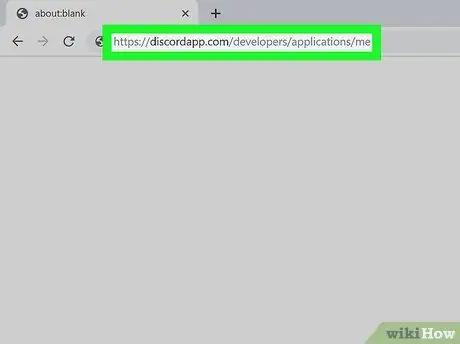
Βήμα 1. Επισκεφτείτε τη διεύθυνση https://discord.com/developers/applications/me μέσω ενός προγράμματος περιήγησης ιστού
Μπορεί να έχετε ήδη πρόσβαση στον λογαριασμό σας μέσω της εφαρμογής, αλλά συνδεθείτε ξανά εάν σας ζητηθεί. Σε αυτήν την ενότητα, δημιουργείτε μια εφαρμογή με δυνατότητα bot. Αυτό σημαίνει ότι θα δημιουργήσετε εφαρμογές και bots.
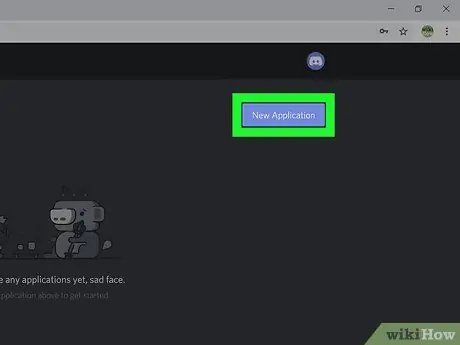
Βήμα 2. Κάντε κλικ στο μπλε κουμπί Νέα εφαρμογή
Βρίσκεται στη δεξιά πλευρά του προγράμματος περιήγησής σας. Θα εμφανιστεί ένα αναδυόμενο παράθυρο για το όνομα της εφαρμογής σας.
Πληκτρολογήστε το όνομα της εφαρμογής και κάντε κλικ στο "Δημιουργία". Επιλέξτε ένα περιγραφικό όνομα (π.χ. "Greeterbot") εάν το bot της εφαρμογής σας λειτουργεί για να χαιρετά τους χρήστες. Ωστόσο, ένα όνομα όπως το "Greeterbot" μπορεί να προκαλέσει σφάλματα επειδή είναι τόσο δημοφιλές όνομα. Επομένως, προσθέστε μια σειρά αριθμών στο τέλος του ονόματος (π.χ. "Greeterbot38764165441")
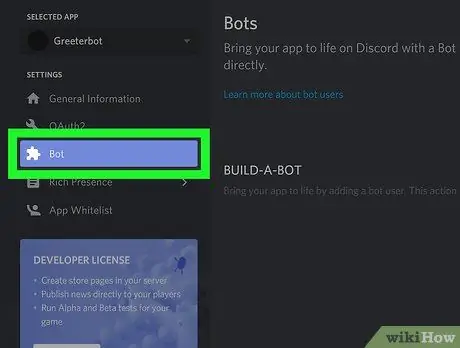
Βήμα 3. Κάντε κλικ στο Bots στο αριστερό μενού
Αυτό το μενού υποδεικνύεται από ένα εικονίδιο ενός κομματιού παζλ.
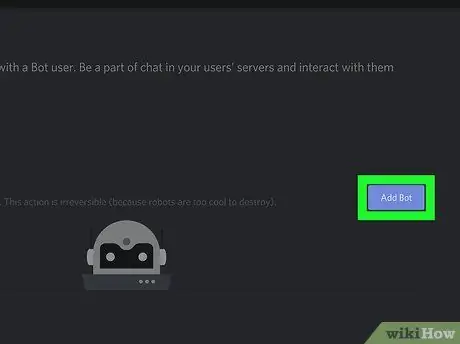
Βήμα 4. Κάντε κλικ στην επιλογή Προσθήκη Bot
Αυτό το κουμπί βρίσκεται κάτω από την επικεφαλίδα "Build-A-Bot".
- Κάντε κλικ στο «Ναι, κάντε το!”Στο αναδυόμενο παράθυρο για επιβεβαίωση της ενέργειας.
- Εάν λάβετε ένα μήνυμα σφάλματος σχετικά με ένα όνομα που είναι πολύ δημοφιλές, επιστρέψτε στη σελίδα της εφαρμογής και αλλάξτε το όνομα. Για παράδειγμα, το όνομα "Music Bot" θεωρήθηκε πολύ δημοφιλές. Ωστόσο, μπορείτε να προσθέσετε ορισμένους αριθμούς στο τέλος του ονόματος της εφαρμογής.
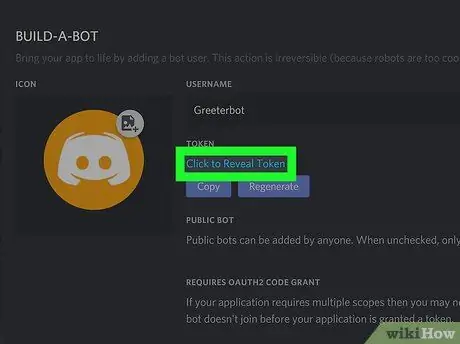
Βήμα 5. Κάντε κλικ στο κουμπί Αποκάλυψη διακριτικού
Αυτή η ανάρτηση βρίσκεται στην περιοχή πληροφοριών bot. Όταν κάνετε κλικ στο κείμενο, μπορείτε να δείτε μια σειρά γραμμάτων και αριθμών.
Κάντε κλικ στο "Αντιγραφή" για να αντιγράψετε όλο το κείμενο. Μπορείτε να το επικολλήσετε σε μια κολλώδη σημείωση ή εφαρμογή σημείωσης, αλλά βεβαιωθείτε ότι έχετε πρόσβαση στον κώδικα και μην τον δώσετε σε κανέναν. Όποιος έχει τον κωδικό μπορεί να ελέγξει το bot. Ο κώδικας θα εμφανίζεται πάντα σε αυτήν τη σελίδα όταν τον χρειάζεστε
Μέρος 3 από 6: Αποστολή bot σε διακομιστές ή κανάλια διακομιστή Discord
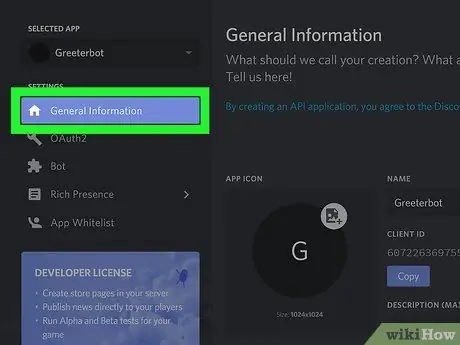
Βήμα 1. Κάντε κλικ στην επιλογή Γενικές πληροφορίες
Βρίσκεται στο μενού στην αριστερή πλευρά της οθόνης.
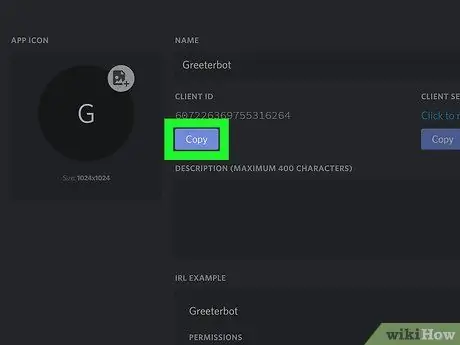
Βήμα 2. Κάντε κλικ στην επιλογή Αντιγραφή στην ενότητα "Αναγνωριστικό πελάτη"
Αυτή η επιλογή βρίσκεται στη μέση της ιστοσελίδας.
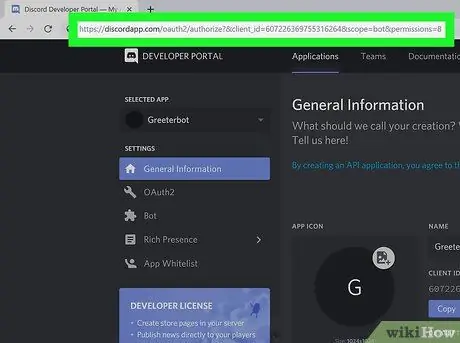
Βήμα 3. Επικολλήστε το ClientID που αντιγράψατε στην ακόλουθη διεύθυνση URL:
"Https://discord.com/oauth2/authorize?&client_id=CLIENTID&scope=bot&permissions=8"
Για παράδειγμα, εάν το ClientID σας είναι "00000000000000000000", το URL θα μοιάζει με:
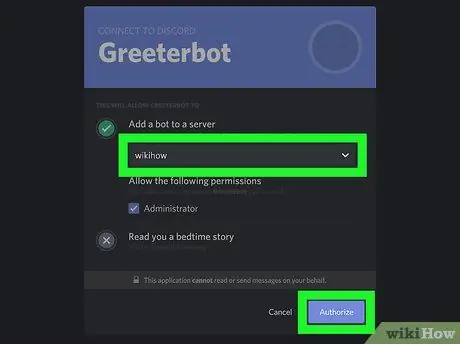
Βήμα 4. Επικολλήστε τη διεύθυνση URL στη γραμμή διευθύνσεων του προγράμματος περιήγησης
Θα μεταφερθείτε σε μια νέα σελίδα που θα σας επιτρέψει να προσθέσετε bots στο κανάλι σας.
- Κάντε κλικ στο αναπτυσσόμενο πλαίσιο για να εμφανίσετε όλα τα συμβατά κανάλια.
- Κάντε κλικ στην επιλογή "Εξουσιοδότηση" για να συνεχίσετε. Θα λάβετε ένα μήνυμα επιβεβαίωσης ότι το bot έχει προστεθεί και η ενεργή καρτέλα μπορεί να κλείσει.
Μέρος 4 από 6: Κωδικοποίηση ρομπότ
Βήμα 1. Δημιουργήστε έναν φάκελο για κώδικες bot στην επιφάνεια εργασίας
Θα δημιουργήσετε αρχεία κώδικα που αργότερα θα προστεθούν στο φάκελο.
- Ο κώδικας που εμφανίζεται σε αυτό το άρθρο έχει ληφθεί από τη διεύθυνση
- Μπορείτε να αναζητήσετε στο διαδίκτυο άλλους κώδικες bot αν θέλετε, όπως κωδικούς για συνεχή αναπαραγωγή μουσικής. Αυτό το wikiHow χρησιμοποιεί δείγμα κώδικα για bots που απαντούν σε κείμενο ή εντολές που ξεκινούν με "!"
Βήμα 2. Ανοίξτε ένα πρόγραμμα επεξεργασίας κειμένου
Μπορείτε να χρησιμοποιήσετε ένα πρόγραμμα επεξεργασίας κειμένου χαμηλότερου επιπέδου, όπως το Σημειωματάριο για Windows ή το TextEdit για Mac.
Βήμα 3. Εισαγάγετε τον ακόλουθο κώδικα:
{"Token": "Your Bot Token"}
Βήμα 4. Αποθηκεύστε το αρχείο ως "auth.json"
Βεβαιωθείτε ότι το αρχείο δεν είναι αποθηκευμένο με επέκταση.txt.
Βήμα 5. Δημιουργήστε ένα νέο έγγραφο
Μπορείτε να δημιουργήσετε ένα πατώντας τη συντόμευση Ctrl+N (Windows) ή Cmd+N (Mac) ή κάνοντας κλικ στην επιλογή "Νέο" από την καρτέλα "Αρχείο".
Βήμα 6. Πληκτρολογήστε τον ακόλουθο κώδικα:
{"Name": "greeter-bot", "version": "1.0.0", "description": "My First Discord Bot", "main": "bot.js", "author": "Your name", "Εξαρτήσεις": {}}
Βήμα 7. Αποθηκεύστε το αρχείο ως "package.json"
Βεβαιωθείτε ότι το αρχείο δεν είναι αποθηκευμένο με επέκταση.txt.
Βήμα 8. Δημιουργήστε ένα νέο έγγραφο
Μπορείτε να δημιουργήσετε ένα πατώντας τη συντόμευση Ctrl+N (Windows) ή Cmd+N (Mac) ή κάνοντας κλικ στην επιλογή "Νέο" από την καρτέλα "Αρχείο".
Βήμα 9. Πληκτρολογήστε τον κωδικό bot
Για παράδειγμα, εάν θέλετε να δημιουργήσετε ένα bot που ανταποκρίνεται σε μηνύματα ή εντολές που ξεκινούν με το σύμβολο "!", Πληκτρολογήστε τον ακόλουθο κώδικα:
var Discord = απαιτούν ('discord.io'); var logger = απαιτούν ('winston'); var auth = απαιτούν ('./ auth.json'); // Διαμόρφωση ρυθμίσεων καταγραφής logger.remove (logger.transports. Console); logger.add (νέο logger.transports. Console, {colorize: true}); logger.level = 'εντοπισμός σφαλμάτων'; // Αρχικοποίηση Discord Bot var bot = new Discord. Client ({token: auth.token, autorun: true}); bot.on ('ready', function (evt) {logger.info ('Connected'); logger.info ('Logged in:'); logger.info (bot.username + ' - (' + bot.id + ')');}); bot.on ("μήνυμα", λειτουργία (χρήστης, userID, channelID, μήνυμα, evt) {// Το bot μας πρέπει να γνωρίζει εάν θα εκτελέσει μια εντολή // Θα ακούσει μηνύματα που θα ξεκινούν με `!` εάν (message.substring (0, 1) == '!') {var args = message.substring (1).split (''); var cmd = args [0]; args = args.splice (1); switch (cmd) {//! ping case 'ping': bot.sendMessage ({to: channelID, message: 'Pong!'}); break; // Απλώς προσθέστε τυχόν εντολές υπόθεσης αν θέλετε.}}});
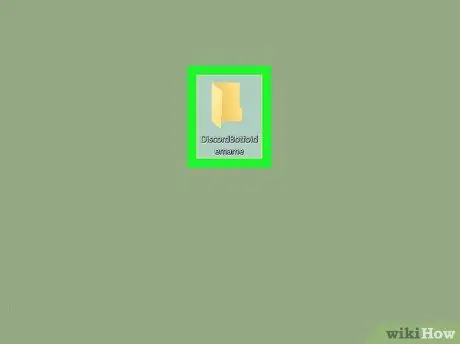
Βήμα 10. Αποθηκεύστε το αρχείο ως "bot.js"
Βεβαιωθείτε ότι το αρχείο δεν είναι αποθηκευμένο με επέκταση.txt.
Μπορείτε να κλείσετε το πρόγραμμα επεξεργασίας κειμένου σε αυτό το σημείο
Μέρος 5 από 6: Εγκατάσταση ενός Bot Bot υποστήριξης
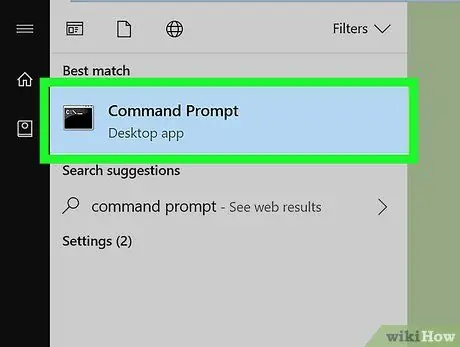
Βήμα 1. Ανοίξτε ένα παράθυρο γραμμής εντολών
Στα Windows, μπορείτε να χρησιμοποιήσετε τη λέξη -κλειδί "Cmd" στο πεδίο αναζήτησης των Windows στο μενού "Έναρξη". Σε Mac, μπορείτε να αναζητήσετε "Γραμμή εντολών" μέσω του Spotlight.
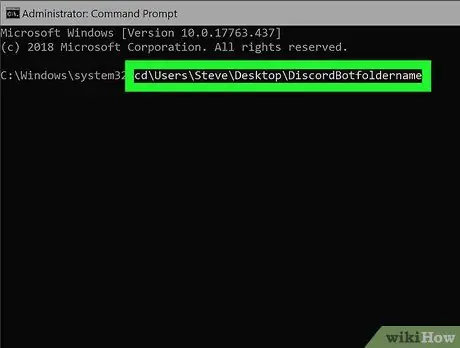
Βήμα 2. Πρόσβαση στον φάκελο bots στην επιφάνεια εργασίας
Για παράδειγμα, μπορείτε να πληκτρολογήσετε cd / Users / Default Desktop / Desktop / FolderDiscordBotName.
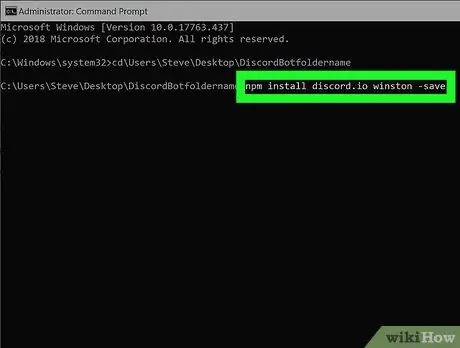
Βήμα 3. Πληκτρολογήστε npm install discord.io winston -save και πατήστε Enter
Μόλις εγκατασταθεί το Node.js, αυτή η γραμμή εντολών θα κατεβάσει αυτόματα την υποστήριξη ή την εξάρτηση για το bot στο φάκελο της επιφάνειας εργασίας.
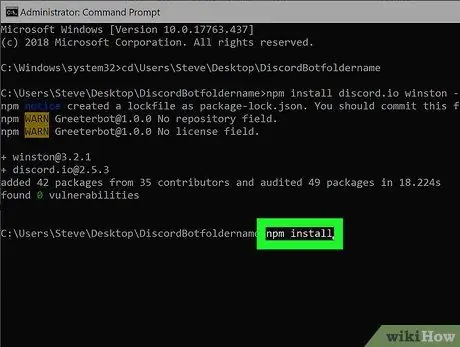
Βήμα 4. Πληκτρολογήστε την εγκατάσταση npm και πατήστε Εισαγω.
Ο κώδικας θα διασφαλίσει ότι δεν υπάρχουν άλλα στοιχεία ή προγράμματα που πρέπει να εγκαταστήσετε για να λειτουργήσει το bot.
Τώρα έχετε τον κωδικό για το bot και θα ελέγξετε ότι ο κώδικας μπορεί να λειτουργήσει στην επόμενη μέθοδο
Μέρος 6 από 6: Εκτέλεση του Bot
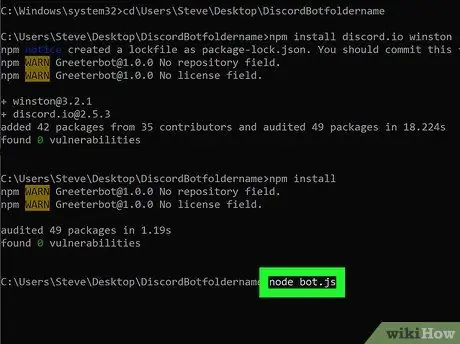
Βήμα 1. Πληκτρολογήστε τον κόμβο bot.js και πατήστε Enter στο παράθυρο της γραμμής εντολών
Εάν λάβετε ένα μήνυμα σφάλματος, κάνετε κάτι λάθος με τον κώδικα του bot.
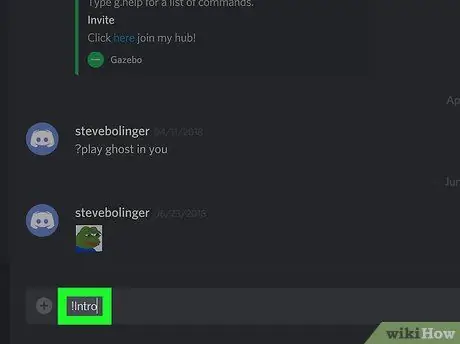
Βήμα 2. Πληκτρολογήστε "! Intro" στο Discord
Εισαγάγετε την εντολή στο κανάλι που περιέχει το bot. Το δείγμα κώδικα που εμφανίζεται σε αυτό το άρθρο δίνει εντολή στο bot να απαντήσει σε εντολές ή αναρτήσεις που ξεκινούν με το σύμβολο "!" με τη λέξη "Pong!". Για να ελέγξετε αν το bot λειτουργεί, πληκτρολογήστε "! Intro" και περιμένετε απάντηση ή απάντηση από το bot.
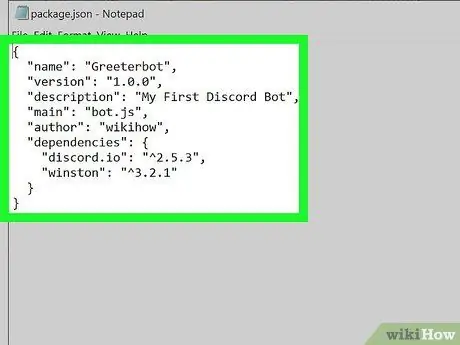
Βήμα 3. Ελέγξτε τον κωδικό εάν δεν λάβετε απάντηση
Εάν το bot δεν απαντήσει στο μήνυμα "! Intro" στο Discord, διαβάστε ξανά αυτό το wikiHow και βεβαιωθείτε ότι το bot έχει ρυθμιστεί σωστά. Επιπλέον, βεβαιωθείτε ότι:
- Το Node.js έχει εγκατασταθεί σωστά.
- Το Bot Token έχει εισαχθεί σωστά στο αρχείο auth.json.
- Βρίσκεστε στο ίδιο κανάλι με το bot
- Το bot βρίσκεται ήδη στον διακομιστή.
- Ο κώδικας που περιλαμβάνεται στα αρχεία auth.json, bot.js και package.json είναι σωστός.
- Έχετε κατεβάσει όλες τις υποστηρίξεις ή τις εξαρτήσεις για να λειτουργήσει το bot χρησιμοποιώντας τη γραμμή εντολών (μετά την εγκατάσταση του Node.js).






